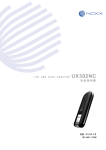Download 取扱説明書 Ver.1.00
Transcript
取扱説明書 D12LC EMOBILE D12LC Users Guide ©イー・モバイル株式会社 z 本書内で使用されている表示画面、イラストなどは説明用に作成されたものです。 z 本書の内容に関して、一部でも無断転載することは禁じられています。 z 本書の内容に関して、将来予告なしに変更することがあります。 z 本書の内容につきましては万全を期しておりますが、お気づきの点がございましたら、弊社お問い合 わせ先(63 ページ)までご連絡ください。 Windows® 、Microsoft®は、米国 Microsoft Corporation. の商標または登録商標です。 Mac は米国アップルの商標または登録商標です。 Hayes は米国 Heyes Micro Computer Products. Inc.の商標または登録商標です。 その他、商品名および製品名などは、各社の商標または登録商標です。 本製品を廃棄するときは、地方自治体の条例に従って処理するようお願い致します。詳しくは、各地方自治体 にお問い合わせください。 携帯電話・PHS 事業者は、環境を保護し貴重な資源を再利用するために、お 客さまが不要となってお持ちになる電話機端末・電池・充電器を、ブランド・メー カー問わず左記マークのあるお店で回収し、リサイクルを行なっています。 回収した電話機端末・電池・充電器はリサイクルするためご返却できません。 プライバシー保護のため、電話機端末に記憶されているお客さまの情報(電話 帳、通信履歴、メールなど)は事前に消去してください。 はじめに この度は、HSDPA データ通信カード D12LC(以下、本製品)をお買い上げいただき、誠にありがとうござい ます。ご使用の前に、この取扱説明書をよくお読みいただき、正しくお使いください。またお読みになった後 は、いつでも見られるようお手元に大切に保管して下さい。不明な点がございましたら、お問い合わせ先(63 ページ)までご連絡ください。 動作環境(対応 OS) 本製品が使用できる環境は次のとおりです。 メモリ 対応 OS ハードディスク 推奨 最低 Windows Vista 32bit 日本語版 512MB 以上 256MB 以上 Windows XP 日本語版 SP2 以降 512MB 以上 256MB 以上 50MB 以上の Windows 2000 日本語版 SP4 以降 256MB 以上 128MB 以上 空き容量 Mac OS X 10.4~10.5 日本語版(Intel) 512MB 以上 256MB 以上 上記に該当する場合でも、パソコン本体および接続されている周辺機器、使用するアプリケーションなど、お 客さまがご利用の環境によっては、正常に動作しない場合があります。 ご利用いただくにあたって z サービスエリア内であっても、屋内や電車の中、トンネル、地下、ビルの陰、山間部など電波の伝わ りにくいところでは、通信ができない場合があります。また地域的に電波の伝わりにくい場所もあり ますので、あらかじめご了承ください。 z 本製品はデジタル方式の特徴として電波状態が悪いところであっても高品質な通信を保つことができ ます。しかし、電波状態が一定以上悪くなった場合には、突然通信が途切れることとなります。あら かじめご了承ください。 z 本製品は高い秘匿性を有しておりますが、電波を使用している以上、第三者に通信を傍受される可能 性がないとはいえません。留意してご利用ください。 z 本製品は GSM 通信機能を搭載しておりますが、本製品の保証については日本国内のご利用において のみ有効です。その他詳細、ご不明な点につきましては、お問い合わせ先(63 ページ)にご確認くだ さい。 z 現在、海外でご利用の際、EM chip を装着したままでは使用できません。その国のオペレータが提供 する USIM カードに交換が必要です。 (イー・モバイルは今後各国オペレータとのローミングサービス 契約を進める予定です。ローミング契約が成立したオペレータのネットワークでは EM chip を装着し たままでの使用が可能になる予定です。) z 本製品は電波法に基づく無線局ですので、電波法に基づく検査を受けていただくことがあります。 z 公共の場でご使用の際は、周りの方の迷惑にならないようにご注意ください。 z USIM カードを取り付けていない状態では使用できません。 z 本製品に登録した情報は必ず別にメモを取るなどして保管してくださるようお願いします。 1 z 本製品の使いかたを誤ったときや静電気、電気的ノイズの影響を受けたとき、また、故障・修理のと きは登録している情報が消失する恐れがありますが、当社は責任を負いかねますのであらかじめご了 承ください。 z 本書および本書に記載された製品の使用によって発生した損害、およびその回復に要する費用につい ては、当社は責任を負いかねますのであらかじめご了承ください。 安全上のご注意 この「安全上のご注意」は、お使いになる人や、他の人への危害、財産への損害を未然に防ぎ、安全に正しく お使いいただくための内容を記載しています。ご使用の際には、必ず記載事項をお守りください。また、お読 みになった後は大切に保管してください。 表示記号の説明 この表示の内容を無視して、誤った取り扱いをすると、人が死亡また 危険 は重傷を負う危険が切迫して生じることが想定される内容を示してい ます。 警告 この表示の内容を無視して、誤った取り扱いをすると、人が死亡また は重傷を負う可能性が想定される内容を示しています。 この表示の内容を無視して、誤った取り扱いをすると、人が傷害を負 注意 う可能性が想定される内容、および物的損害のみの発生が想定される 内容を示しています。 図記号の説明 本製品の取り扱いにおける禁止事項(してはいけないこと)を示して 禁止 います。 本製品を分解すると感電などの傷害を負うおそれがあるので、分解し 分解禁止 てはいけないことを示しています。 本製品をぬれた手で扱うと感電するおそれがあるので、ぬれた手で触 ぬれ手禁止 ってはいけないことを示しています。 本製品を水にぬらすなどして使用すると漏電による感電や発火するお 水ぬれ禁止 それがあるので、水にぬらしてはいけないことを示しています。 本製品を風呂、シャワー室で使用すると漏電による感電や発火するお それがあるので、風呂、シャワー室で使用してはいけないことを示し 風呂、シャワー室での使用禁止 ています。 本製品の取り扱いにおける指示事項(必ず実行すること)を示してい 指示 ます。 2 本製品が動作するパソコンの電源プラグを必ずコンセントから抜くこ 電源プラグをコンセントから抜く とを示しています。 具体的な内容は図記号とともに文章で示します。 危険 分解、改造をしないでください。 発熱、発火、感電や故障の原因となります。なお本製品の改造は電波法違反になります。 直射日光や熱風が直接当たる所、炎天下の車内、暖房器具のそばなど、高温にな る所での使用、放置はしないでください。 発熱、発火、機器の変形や故障の原因となります。また、本製品が高温になり、やけどの原 因になる可能性があります。 濡れた手で触らないでください。 感電や故障の原因となります。 浴室などで使用したり、水の中につけたりしないでください。 発熱、発火、感電や故障の原因となります。 コップのそばなど、液体がこぼれるおそれがある場所では使用しないでください。 液体がこぼれて濡れると、発熱、発火、感電や故障の原因となります。 強い衝撃を与えたり、投げつけたりしないでください。 発熱、発火、破裂、故障、本人や他の人のけがの原因となります。 警告 電子レンジなどの加熱調理機器や高圧容器に入れないでください。 発熱、破裂、発火や故障の原因となります。 すき間から異物を入れないでください。 発熱、発火、感電や故障の原因となります。 ガソリンスタンドなど引火、爆発のおそれがある場所では、使用しないでください。 爆発や火災の原因となります。 3 煙が出ている、変なにおいがするなどの異常状態には、すぐに端末をパソコンから 取り外し、パソコンの電源を切ってください。 そのまま使用し続けると、発熱、発火の原因となります。煙が出なくなったことを確認して お問い合わせ先(63 ページ)までご連絡ください。 内部に水などが入った場合には、すぐに端末をパソコンから取り外し、パソコンの電 源を切ってください。 そのまま使用し続けると、発熱、発火の原因となります。すぐにお問い合わせ先(63 ページ) までご連絡ください。 落雷のおそれがあるときは、パソコンの電源を切り、電源プラグを抜いてください。 落雷、感電、発火の原因となります。また屋外の場合は安全な場所へ移動してください。 長時間使用しない場合、端末をパソコンから取り外してください。 感電、火災、故障の原因となります。 必ず専用の機器をご使用ください。 指定以外の機器を使用すると、発熱、発火、破裂、故障の原因となります。 車両の運転中に本製品を使用しないでください。 交通事故の原因となります。車両を安全な場所に止めてからご使用ください。 航空機内や病院など、使用を禁止されている場所では使用しないでください。 電子機器や医療機器に影響を及ぼすおそれがあり、事故の原因となります。 高精度な電子機器の近くでは電源を切ってください。 電子機器の動作に影響を及ぼすおそれがあります。 ※影響を受けるおそれがある機器の例: 心臓ペースメーカー・補聴器・その他医用電気機器・火災報知器・自動ドアなど。 心臓ペースメーカーやその他医用電気機器をお使いの場合は、電波による影響について各 機器メーカー、もしくは販売業者にご相談ください。 以下に記載する 4 項目は「医用電気機器への電波の影響を防止するための携帯電話端末などの使用に関する指 針」(電波環境協議会/平成 9 年 4 月)に準拠しています。 植込み型心臓ペースメーカーおよび植込み型除細動器を装着されている場合は、 装着部位から 22cm 以上離して携行および使用してください。 電波の影響で、植込み型心臓ペースメーカーおよび植込み型除細動器が誤作動することがあ ります。 4 満員電車の中など混雑した場所では、付近に植込み型心臓ペースメーカーおよび 植込み型除細動器を装着している方がいる可能性がありますので、パソコンの電源 を切り、本製品の使用を控えてください。 電波の影響で、植込み型心臓ペースメーカーおよび植込み型除細動器が誤作動することがあ ります。 医療機関の屋内では以下のことを守って使用してください。 z 手術室、集中治療室(ICU)、冠状動脈疾患監視病室(CCU)には本製品を持ち込まないでく ださい。 z 病棟内では、パソコンの電源を切り、本製品を使用しないでください。 z ロビーなどであっても付近に医用電気機器がある場合は、パソコンの電源を切り、本製 品を使用しないでください。 z 医療機関が個々に使用禁止、持ち込み禁止などの場所を定めている場合は、その医療機 関の指示に従ってください。 自宅療養など医療機関の外で、植込み型心臓ペースメーカーおよび植込み型除細 動器以外の医用電気機器を使用される場合、電波による影響について個別に医用 電気機器メーカーなどにご確認ください。 電波の影響で、電子機器の動作に影響を及ぼすおそれがあります。 注意 小さなお子様の手の届かない場所に保管してください。 EM chip を間違えて飲み込むなど、事故やけがの原因となります。 小児が使用する際に、保護者が使用方法を間違えていないか確認し、正しい取り扱 い方法を教えてください。 間違った使用はけがの原因となる可能性がありますので十分にご注意ください。 自動車の電子機器に影響が出る場合は使用しないでください。 自動車内で使用すると、車種によりまれに車両電子機器に影響を与え、安全走行を損なうお それがあります。 ぐらついた台の上や傾いた所など、不安定な場所に置かないでください。 落下して、けがや故障の原因となります。 本製品、EM chip に無理な力を加えないでください。 故障、けがの原因となります。 人が密集している場所では使用しないでください。 5 皮膚に異常が生じた場合は、ただちに使用を止め、医師の診断を受けてください。 お客さまの体質や体調によっては、かゆみ、かぶれ、湿疹などが生じる場合があります。 長時間の連続使用などで本製品が温かくなることがありますが、手で触れることの できる温度であれば異常ではありません。 ただし、長時間触れたまま使用していると、低温やけどになるおそれがあります。 本製品に使用された材料や表面処理は以下に記載したとおりです。 使用箇所 製品本体 使用材料・表面処理 本体(ケース) PC 樹脂 本体メッキ部分 ABS 樹脂+アルミニウム・インジウムメッキ 本体ロゴ ニッケル+3 価クロムメッキ 本体(コネクタ部) ステンレス 本体内ケース アルミニウム 本体銘版 PET EM chip スロット ガイド:ステンレス ハウジング:LCP ; UL94V-0 USB ケーブル microSD スロット 接点:銅合金+金メッキ USB ケーブル TPU 樹脂 コネクタ部 ステンレス 注意<EM chip に関する注意事項> EM chip を本製品へ取り付けや取り外す際、手や指を傷つける可能性があります。 過剰な力を加えますと、手や指を傷つけたり、EM chip の破損の原因となりますのでご注意 ください。 IC 部分はいつもきれいな状態でご使用ください。 お客さまご自身で EM chip に登録された情報内容は、別にメモを取るなどして保管し てくださるようお願いします。万が一、登録された内容が消失してしまうようなことが あっても、当社は責任を負いかねますので、あらかじめご了承ください。 小児や乳幼児が誤って EM chip を飲み込むなどの事故やけがを防止するため、EM chip は、小児や乳幼児の手が届かないところに保管してください。 小児が使用する際に、保護者が使用方法を間違えていないか確認し、正しい取り扱 い方法を教えてください。間違った使用はけがの原因となる可能性がありますので 十分にご注意ください。 6 落としたり、濡らしたりしないでください。変形、破損、故障の原因となります。 曲げたり、衝撃を与えたり、重いものを載せたりしないでください。変形、破損、故障 の原因となります。 EM chip は当社が指定した機器にてご使用ください。 指定機器以外で使用した場合、データの消失や故障の原因となることがあります。なお、当 該要因による不具合が発生した場合、当社では一切の責任を負いません。 分解や改造はしないでください。 データの消失や故障の原因となります。故障した場合、当社では一切の責任を負いません。 EM chip の IC 部分への接触は、データの消失や故障の原因となる可能性がありま す。 不用意な IC 部分への接触は避けてください。 EM chip は本来の用途とかけ離れた方法で使用しないでください。 データの消失や、故障の原因となりますので、ご注意ください。 電子レンジなどの加熱調理器や高圧となる容器に EM chip を入れないでください。 溶損、発熱、発煙やデータの消失、故障の原因となります。 本製品を使用中、EM chip 自体が温かくなることがありますが、手で触れることの温 度であれば異常ではありません。 ただし、長時間触れたまま使用していると、低音やけどになるおそれがあります。 火のそばやストーブのそばなど高温の場所で使用および放置しないでください。 溶解、発熱、発煙やデータの消失、故障の原因となります。 取扱上のご注意 本表示の内容を無視して、誤った取り扱いをすると、本製品の本来の性能を発揮できない、もしくは機能停止 を招く内容を示していますので、必ずお守りください。 注意 水濡れさせないでください。 本製品は防水仕様ではありません。浴室や加湿器のそばといった多湿環境や、雨が降りかか る環境下では使用しないでください。また洗濯機で洗わないでください。故障の原因が水濡 れであると判明した場合、保証の対象外となります。 7 エアコン吹出口の近くなどで使用しないでください。 温度が急激に変化することにより結露が発生して、故障の原因となります。 無理な力がかかるような場所に置かないでください。 荷物のつまったカバンに入れるときは、重いものの下にならないようご注意ください。 湿った衣類のポケットに入れて持ち運ばないでください。 衣類のポケットにこもる汗などの湿気が故障の原因となります。 次のような極端な温度環境での使用は避けてください。 z 直射日光の当たる場所、暖房設備やボイラーなどの近く。 z 製氷倉庫など、特に温度が下がる場所。 一般の電話機やテレビ、ラジオなどをお使いになっている近くで使用すると、影響を 与える場合がありますので、なるべく離れた場所でご使用ください。 落としたり強い衝撃を与えたり曲げたりしないでください。 落としたり、重い物の下敷きにするなど、無理な力を加えないでください。故障の原因とな ります。この場合、保証の対象外となります。 ズボンやスカートの後ろのポケットなどに本製品を入れたまま、椅子などに座らない でください。またカバンの底など無理な力がかかるような場所には入れないでくださ い。 本体を直射日光の当たる所に放置しないでください。変色を起こす場合があります。 本体の上に書類などをのせないでください。 誤って書類などの上から力を加えると、破損の原因となります。 突起物のある硬いもの(クリップなど)と一緒に入れたり、バッグの底に入れないでく ださい。 入れかたや取り扱いかた(誤って、ぶつけたり落とすなど)によっては、破損の原因となり ます。 使用中に、強い磁石を近づけないでください。故障の原因となります。 8 移動するときは、本製品をパソコンから取り外してください。 パソコンに挿入したまま持ち運びをすると、コネクタなどに誤って衝撃が掛かり、故障の原 因となります。 ほこりや湿気の少ない場所に保管してください。 故障の原因となります。 使用しないときは、端子が汚れないように保管してください。 ほこりなどにより本製品の端子が汚れると、パソコンとの接触が悪くなることがあります。 汚れたり水滴が付いたりしたときは、乾いた柔らかい布で拭き取ってください。 アルコール、ベンジン、シンナーなどの薬品や、化学雑巾、洗剤などを用いると、外装や印 刷が変質するおそれがありますので使用しないでください。また、洗濯機で洗わないでくだ さい。 使用中に本製品が熱くなることがありますが手で触れることのできる温度であれば 異常ではありません。 そのままお使いください。ただし長時間触れたまま使用していると低温やけどになるおそれ があります。 お客さまご自身で本製品に登録された情報内容は、別にメモを取るなどして保管し てくださるようお願いします。万が一、登録された情報内容が消失してしまうようなこ とがあっても、当社としては責任を負いかねますのであらかじめご了承ください。 本製品をパソコンに取り付けるときは、正しい方向に無理なく取り付けてください。 逆方向に取り付けたり、違和感がある状態で取り付けると、破損や故障の原因となります。 パソコンの電池残量が不足していないことを確認して使用してください。 電池が不足していると動作が不安定になります。充電するなどして使用してください。 クレジットカードなどを本製品に近づけないでください。 クレジットカードなどの磁気カードデータが消失するおそれがあります。 EM chip の金属端子部分は汚さないでください。 故障の原因となります。汚れた時は柔らかい布などで拭き取ってください。 お願い 当社では動作環境を満たすメーカー出荷状態のパソコンに対して、正常に動作することを確認しています。し かし、周辺機器の増設やインストールされているアプリケーションの固有の設定などの影響により、本製品が 正常に動作しない可能性があります。お客さまの環境で必ず正常動作することを保証するものではありません。 9 免責事項について z 火災および地震などの災害、第三者による行為、その他の事故、お客さまの故意または過失、誤用、 その他異常な条件下での使用により生じた損害に関して、当社は一切の責任を負いかねますのであら かじめご了承ください。 z 本製品の使用または使用不能から生ずる付随的な損害(記憶内容の変化・消失、通信などの機会を逃 したために生じた損害、事業利益の損失、事業の中断など)に関して、当社は一切の責任を負いかね ますのであらかじめご了承ください。 z 取扱説明書の記載内容を守らないことにより生じた損害に関して、当社は一切の責任を負いかねます のであらかじめご了承ください。 z 当社が関与していない接続機器、ソフトウェアとの組み合わせによる誤動作などから生じた損害に関 して、当社は一切の責任を負いかねますのであらかじめご了承ください。 10 目次 はじめに.............................................................................................................................................1 動作環境(対応 OS) ........................................................................................................................................................................... 1 ご利用いただくにあたって.................................................................................................................................................................. 1 安全上のご注意...............................................................................................................................2 取扱上のご注意...............................................................................................................................7 目次 ................................................................................................................................................11 1. お使いになる前に ...................................................................................................................12 梱包品を確認してください ...............................................................................................................................................................12 各部の名称と機能 ............................................................................................................................................................................12 EM chip を準備してください。..........................................................................................................................................................13 microSD カード ...................................................................................................................................................................................15 2. セットアップ ..............................................................................................................................17 Windows Vista パソコンへのセットアップ......................................................................................................................................17 Mac へのセットアップ ........................................................................................................................................................................25 3. Windows ユーティリティ操作ガイド .........................................................................................32 Windows ユーティリティの概要 .........................................................................................................................................................32 プロファイル設定................................................................................................................................................................................33 PIN コード設定....................................................................................................................................................................................40 4. Mac ユーティリティ操作ガイド .................................................................................................46 Mac ユーティリティの概要..................................................................................................................................................................46 プロファイル設定................................................................................................................................................................................47 PIN コード設定....................................................................................................................................................................................53 5. こんなときは .............................................................................................................................59 故障かな?と思ったら ......................................................................................................................................................................59 付録 ................................................................................................................................................61 主な仕様.............................................................................................................................................................................................61 保証とアフターサービスについて ................................................................................................62 お問い合わせ.................................................................................................................................63 メモ ......................................................................................................................................................................................................64 11 1. お使いになる前に 梱包品を確認してください お買い上げいただいた商品には次のものが入っています。お使いになる前に確認してください。 万一、不足していた場合には、お問い合わせ先(63 ページ)までご連絡ください。 本体 付属品 □保証書(1部) □D12LC 本体(1 個) □かんたんセットアップマニュアル(1部) 1 □USB ケーブル □予備キャップ お願い 保証書を含め付属品は大切に保管してください。 各部の名称と機能 microSD 挿入口 USB キャップ EM chip 挿入口 本体カバー USB コネクタ 12 LED ステータスランプ表示の見方 本製品では、通信状態、異常状態の情報を LED の点灯によってお知らせします。 LED ステータスランプの状態 通信状態/異常状態 本製品起動中 ネットワーク検索中 色 赤色、黄色、緑色、 水色、青色、紫色 点灯方式 サイクル 待受け中 緑色(HSDPA) 点滅 ダイヤルアップ中 青色(UMTS) (1 秒点灯、2 秒消灯) データ転送中(ダイヤルアップ成 紫色(EDGE) 功、安定した通信状態です。) 黄色(GPRS) 点灯 圏外 PIN コード入力待ち PUK コード入力待ち EM chip 完全ロック状態 赤色 点滅 EM chip 未挿入 EM chip 読取り異常 ご注意 1 スタンバイ、(サスペンド、レジューム)または休止(ハイバネーション)機能を搭載した機器に、本製品を 取り付けたままスタンバイ、(サスペンド、レジューム)または休止(ハイバネーション)を行うと正常に動 作しない場合があります。必ず本製品を取り外してから、スタンバイ(サスペンド、レジューム)または休止 を行ってください。 また、本製品を取り付けた状態で電源の投入や再起動を行うと正常に動作しない場合があります。パソコンを 起動する前に本製品を取り外してください。 EM chip を準備してください。 本製品をご利用になるお客さまにイー・モバイルから貸与されている IC カードのことを EM chip(エムチップ) といい、お客さまの電話番号などの情報が記録されています。本製品を使用するためには EM chip を本製品本 体に取り付けてください。EM chip を取り付けていない本製品をパソコンに取り付けても、データ通信は出来 ません。EM chip 台紙に記載されている取扱説明も参照してください。 また使用中に EM chip を取り外すと本製品が正常に動作しなくなりますので、本製品をパソコンに接続した状 態では絶対に取り外さないでください。万一、EM chip を取り外してしまった場合には、次の操作を行ってく ださい。 1. ユーティリティを終了してください。 2. 本製品をパソコンから取り外します。 3. EM chip を本製品に取り付けます。 4. 本製品をパソコンに接続します。 13 EM chip の取り付けかた 1. USB コネクタのキャップを取り外します。 注意:取り外したキャップをなくさな いよう、ご注意ください。 2. 本体カバーを取り外します。 3. EM chip をスロットにセットします。 切欠き 1 EM chip の金属部を下向きにし、切欠き 部分を上にして EM chip をゆっくり差 込みます。 EM chip の取り外しかた 1. USB コネクタのキャップを取り外します。 2. 本体カバーを取り外します。 3. EM chip をスロットから取り外します。 • 無理に取り付けようとしないでください。EM chip が破損することがあります。 • EM chip の取り付け/取り外しの際に、金属端子部分に触れたり、傷を付けたりしな お願い いでください。 • EM chip の紛失や、小さいお子様が EM chip を誤って飲みこまないよう注意してくだ さい。 14 microSD カード 本製品では、メモリ容量が最大 4GB(2008 年 9 月現在)の microSD カードに対応していますが、市販されて いるすべての microSD カードの動作を保証するものではありません。 microSD カードを使用する前に ご使用になる microSD カードの製品説明書をご参照の上、注意してお取扱ください。 注意 Windows Vista で microSD カードをご利用いただく場合、Windows Vista SP1 を適用いた だく必要があります。 microSD カードの取り付けかた 1. USB コネクタのキャップを取り外します。 2. 本体カバーを取り外します。 3. EM chip をスロットから取り外します。 1 4. カバーを矢印の方向にスライドさせた後、microSD カードスロットを開きます。 5. microSD カードをセットします。 microSD の金属部を下向きにして、 矢印の方向に、ゆっくり奥まで差込 みます。 15 6. カバーを矢印の方向にスライドさせ、microSD カードスロットをロックします。 microSD カードの取り外しかた 1. USB コネクタのキャップを取り外します。 2. 本体カバーを取り外します。 3. EM chip をスロットから取り外します。 1 4. カバーを矢印の方向にスライドさせた後、microSD カードスロットを開きます。 5. microSD カードを取り外し、カバーを矢印の方向にスライドさせロックします。 • 本製品をパソコンから取り外した状態で行ってください。microSD カードのデータ消失 注意 の原因となります。 • microSD カードのお取り扱いについては、microSD カード備え付けの取扱説明書にした がってください。 16 2. セットアップ 本製品を使ってデータ通信を行うには、初めてお使いになるときに限り、お使いのパソコンで本製品を使える ようにセットアップする必要があります。本書ではデータ通信ができるようになるまでを説明します。なお 2 回目以降はすぐにデータ通信ができるようになります。 インストール中に、本製品を取り外さないでください。インストールが正常に行われな 注意 い、または、システムがダウンしたり、そのほかの異常を起こしたりするおそれがありま す。 Windows Vista パソコンへのセットアップ ユーティリティのインストール お願い 設定により「ユーザーアカウント制限」の画面が表示されることがあります。表示された 場合は、「許可(A)」または「続行(C)」をクリックしてください。 1. パソコンの電源を入れ、OS を起動します。 管理者(Administrator)権限のユーザでログインしてください。管理者権限でない場合ユーティリティのインスト ールが出来ないことがあります。 2. 本製品をパソコンに接続します。 本製品にはユーティリティインストーラー、デバイスドライバが保存されており、初めてご使用になる際は、最初 に USB 大容量記憶デバイスとしてパソコンに認識されます。(本製品をパソコンに接続後約 15 秒かかります。) 3. インストーラーが自動的に起動します。 ユーティリティインストーラーが起動し、本製品のデバイスドライバとユーティリティソフトが自動的にインストー ルされます。「自動再生」の画面が表示された場合は、「ShowModem.exe の実行」をクリックしてください。 17 2 • 本製品をパソコンに接続してから、パソコンがデバイスを認識するまでに約 15 秒かか ります。 • イ ン ス ト ー ラー が 自動 的に 起 動 し な い場 合は 、「 マ イ コ ン ピ ュ ー タ 」 を クリ ッ クし、 お願い 「D12LC Modem」をダブルクリックします。「LC_utility_win_V2_00」をダブルクリックする と、インストールを開始します。 • ログインユーザアカウントのご確認は、「管理者(Administrator)権限の確認方法」(20 ページ)をご参照ください。 4. 「EMOBILE LC ユーティリティ Ver2 セットアップ」の画面が表示されますので、「次へ」をクリックします。 2 5. 「インストール先の指定」の画面が表示されますので、インストール先フォルダを指定し「次へ」をクリ ックします。 6. 「追加タスクの選択」の画面が表示されますので、「デスクトップにアイコンを作成する。」にチェックを 入れて「次へ」をクリックします。 18 7. 「インストール準備完了」の画面が表示されましたら、「インストール」をクリックしてインストールを開 始します。 2 8. インストール完了後、「EMOBILE LC ユーティリティ Ver2 セットアップウィザードの完了」の画面が 表示されますので、「すぐ再起動」を選択して、「完了」をクリックします。 注意 EM チャージサービスをご利用の方は、APN 設定変更が必要になりますので、インストール 終了後「EM チャージセットアップについて」(33 ページ)をご覧ください。 19 管理者(Administrator)権限の確認方法 お願い 設定により「ユーザーアカウント制限」の画面が表示されることがあります。表示された 場合は、「許可(A)」または「続行(C)」をクリックしてください。 1. スタートメニューから「設定」>「コントロールパネル」>「ウェルカムセンター」をクリックします。 2. 「ウェルカムセンター」の画面が表示されるので、ユーザー名(例:ユーザー名○○)を確認して、「新 2 しいユーザーを追加します」をクリックします。 コンピュータの詳細画面が表示されていない場合には、「コンピュータの詳細を表示します」をクリックして、コ ンピュータの詳細画面を表示させてください。 3. 「新しいユーザーを追加します」の画面が表示されたら、「ユーザーアカウントを追加します」をクリッ クします。 4. 「ユーザーアカウントと家族のための安全設定」の画面が表示されたら、「ユーザーアカウントの追 加または削除」をクリックします。 20 5. 「 ア カ ウ ン ト の 管 理 」 の 画 面 が 表 示 さ れ る の で 、 ユ ー ザ ー 名 ( 例 : ユ ー ザ ー 名 ○ ○ ) の 下 に 「Administrator」と記載してあるか確認してください。 「Administrator」と記載があれば問題ありません。本製品をセットアップできます。 インターネットに接続する 1. デスクトップのショートカットアイコン をクリックしてユーティリティを起動します。 接続先と、電波状態を確認します。 接続先 電波状態 ここではイー・モバイルのインターネット接続サービスの利用方法について説明します。他社のインターネット 接続サービスを利用する際は「プロファイルを新規作成する」(36 ページ)をご覧ください。 2. 電波状態が ~ であることを確認したら、 をクリックして接続します。 接続 3. 接続が完了すると接続状態を確認するウィンドウが表示され、接続時間とデータ量を確認すること ができます。 21 2 お願い E メールをご利用になるためのメールアカウントなどの設定方法については、プロバイダ の指示に従ってください。 インターネットの接続を切る 1. 接続状態確認ウィンドウから「切断」をクリックすると、インターネットから切断されます。 注意 高速なデータ通信では、動画などの大きなデータを送受信すると通信料金が高額になりま すので、使用状況についてはご注意ください。 Windows Vista で microSD を使用する 注意 2 Windows Vista で microSD カードをご利用いただく場合、Windows Vista SP1 を適用いた だく必要があります。 1. 本製品に microSD カードを取り付け、パソコンに接続します。 本製品への microSD の取り付けかたは、「microSD カードの取り付けかた」(15 ページ)をご覧ください。 2. ユーティリティが自動的に起動します。(本製品をパソコンに接続後約 15 秒かかります。) ユーティリティが自動的に起動しない場合は、デスクトップのショートカットアイコン してユーティリティを起動します。 3. 「リムーバブルディスク」として認識されます。 22 をクリック • microSD カードの読み書き中は、パソコンから本製品を取り外さないでください。故障や データ破損の原因となります。 注意 • microSD カードのお取り扱いについては、microSD カード備え付けの取扱説明書にしたが ってください。 • microSD カードへ保存されたデータが消失、破損するなどの障害について、弊社はいかな る責任も負いかねますので、あらかじめご了承ください。 Windows Vista パソコンユーティリティのアンインストール 1. 「スタート」>「プログラム」>「EMOBILE LC ユーティリティ Ver2」>「EMOBILE LC ユーティリティ Ver2 をアンインストールする」の順で選択します。 「EMOBILE LC ユーティリティ Ver2 アンインストール」のウィンドウが表示されますので、「はい」をクリックする とアンインストールを開始します。 2. 下図が表示されましたら、アンインストールが成功となりますので、「OK」をクリックして終了します。 23 2 Windows Vista パソコンから本製品を取り外す ユーティリティ起動時には、モデムとして認識されます。この作業は行えませんので、ご 注意ください。 本製品をメモリとしてご使用中に取り外す際は、必ず下記の手順を守ってください。下 記の手順を守らなかった場合、コンピュータのハングアップなどを招く恐れがあります。 注意 下記の手順をお守りいただかないで起こった障害に関してはサポートの対象外とさせて いただきます。 • 本製品を取り外すときはあらかじめパソコンの電源を切るか、下記の本製品の動作 を停止させる操作を行った後に取り外してください。 • パソコン内部に挿入されていた金属部は熱くなっている事がありますので、すぐに触 らないようご注意ください。 1. 画面右下のタスクトレイに表示された をクリックします。 「USB 大容量記憶装置を安全に取り外します」を選択してクリックします。 注意 2 Windows Vista の場合、Windows Vista SP1 を適用いただく必要があります。 2. 「このデバイスはコンピュータから安全に取り外すことができます。」のメッセージ画面が表示されま したら、本製品を取り外してください。 24 Mac へのセットアップ ユーティリティのインストール 1. Mac の電源を入れ、OS を起動します。 2. 本製品をパソコンに接続します。 デスクトップの アイコンをダブルクリックすると、下図のウィンドウが表示されますので、 「LC_utility_mac_V2_00」をダブルクリックします。 2 下図のメッセージボックスが表示されますので、「インストール」をクリックします。 3. 下図の画面からインストールを開始します。「続ける」をクリックしてください。 25 4. 「インストール先の選択」の画面が表示されます。インストール先ボリュームを選択後、「続ける」をク リックしてください。 説明 「Macintosh HD」はお使いになっているハードディスクの名称です。お客さまによって、 表示される名称は異なります。 5. 「“Macintosh HD”に標準インストール」の画面が表示されますので、「インストール」をクリックします。 2 6. 「認証」の画面が表示されますので、お使いの Mac での名前(ユーザ名)とパスワードを入力して、 「OK」をクリックします。 インストール後に再起動する確認ボックスが表示されますので、「インストールを続ける」をクリックします。 26 7. インストールが始まります。 8. インストール完了後、下図の画面が表示されますので、「再起動」をクリックすると、Mac が再起動し、 セットアップが完了します。 注意 EM チャージサービスをご利用の方は、APN 設定変更が必要になりますので、インストール 終了後「EM チャージセットアップについて」(47 ページ)をご覧ください。 インターネットに接続する 1. アプリケーションから「EMOBILE LC ユーティリティ Ver2」を起動します。 接続先と、電波状態を確認します。 接続先 電波状態 ここではイー・モバイルのインターネット接続サービスの利用方法について説明します。他社のインターネット 接続サービスを利用する際は「プロファイルを新規作成する」(49 ページ)をご覧ください。 27 2 2. 電波状態が ~ であることを確認したら、「接続」をクリックして接続します。 接続 3. 接続が完了するとユーティリティ画面右上に「接続しました」と表示され、画面下から接続時間とデー タ量を確認することができます。 2 インターネットの接続を切る 1. メインメニュー画面から「切断」をクリックすると、インターネットから切断されます。 28 注意 高速なデータ通信では、動画などの大きなデータを送受信すると通信料金が高額になりま すので、使用状況についてはご注意ください。 Mac OS で microSD を使用する 1. 本製品に microSD カードを取り付け、パソコンに接続します。 本製品への microSD の取り付けかたは、「microSD カードの取り付けかた」(15 ページ)をご覧ください。 2. アプリケーションから「EMOBILE LC ユーティリティ Ver2」を起動します。 3. 「リムーバブルディスク」として認識されます。 2 • 「Untitled」はお使いになっている microSD の名称です。お客さまによって、表示される名 称は異なります。 • microSD カードの読み書き中は、パソコンから本製品を取り外さないでください。故障や 注意 データ破損の原因となります。 • microSD カードのお取り扱いについては、microSD カード備え付けの取扱説明書にしたが ってください。 • microSD カードへ保存されたデータが消失、破損するなどの障害について、弊社はいかな る責任も負いかねますので、あらかじめご了承ください。 29 Mac OS ユーティリティのアンインストール 1. アイコンをクリックして、Finder 画面を表示します。 2. EMOBILE LC ユーティリティ Ver2 を削除します。 /Macintosh HD/アプリケーションフォルダ内の EMOBILE LC ユーティリティ Ver2 のファイルをゴミ箱にドラッグ &ドロップします。 説明 「Macintosh HD」はお使いになっているハードディスクの名称です。お客さまによって、 表示される名称は異なります。 3. ドライバを削除します。 /Macintosh HD/ シ ス テ ム / ラ イ ブ ラ リ /Extension フ ォ ル ダ 内 の 「 LJAUSBModemData78.kext 」 、 「LJAUSBModemCDC78.kext」、「LJAMassStrorageDriver.kext」の 3 つのファイルをゴミ箱にドラッグします。 4. Modem Scripts を削除します。 /Maciontosh HD/システム/ライブラリ/Modem Scripts フォルダ内の「LJA USB MODEM」ファイルをゴミ箱にド ラッグします。 5. 上記の通りに、EMOBILE LC ユーティリティ Ver2、ドライバとスクリプトを削除した後、パソコンを再 2 起動してください。 30 Mac から本製品を取り外す ユーティリティ起動時には、モデムとして認識されます。この作業は行えませんので、ご 注意ください。 本製品をメモリとしてご使用中に取り外す際は、必ず次ページの手順を守ってくださ い。この手順を守らなかった場合、コンピュータのハングアップなどを招く恐れがありま 注意 す。この手順をお守りいただかないで起こった障害に関してはサポートの対象外とさせ ていただきます。 • 本製品を取り外すときはあらかじめパソコンの電源を切るか、次ページの本製品の 動作を停止させる操作を行った後に取り外してください。 • パソコン内部に挿入されていた金属部は熱くなっている事がありますので、すぐに触 らないようご注意ください。 1. をクリックして、Finder 画面を表示します。 2. microSD カードをご利用中の場合は、Finder 画面で下図のアイコンを探し、アイコンの右の を クリックします。 2 説明 「Untitled」はお使いになっている microSD の名称です。お客さまによって、表示される 名称は異なります。 3. Mac から本製品を取り外します。 31 3. Windows ユーティリティ操作ガイド ユーティリティを使用してネットワークへの接続や設定を行うことができます。 Windows ユーティリティの概要 ユーティリティ メインメニュー画面 5. 1. 3. 2. 4. 1.ユーティリティ メニュー ネットワークへの接続や詳細設定変更を行います。 3 2.状態表示 電波状態や通信状態などを表示します。 3.接続先 ダイヤルアップ接続先を表示します。 4.接続/切断 ダイヤルアップの接続/切断を行います。 5.ユーザ設定 ユーティリティの設定を行います。 表示 状態 圏外 レベル 0 レベル 1 レベル 2 レベル 3 ユーティリティ タスクトレイ画面 1. デスクトップ右下の アイコンを右クリックすると、タスクトレイが表示されます。 32 2. タスクトレイ画面では、ユーティリティの表示/終了およびインターネットの接続/切断などが行えま す。 メニュー 開く 接続/切断 ユーティリティについて 終了 概要 ユーティリティ画面を表示します。 インターネットの接続/切断ができます。 ユーティリティのバージョンを確認できます。 ユーティリティを終了します。 プロファイル設定 3 EM チャージセットアップについて 注意 EM チャージをご利用になるためには、接続先(APN)の設定変更が必要となります。以下 の手順で接続設定を変更してからご利用ください。 1. メインメニュー画面から「ユーザ設定」>「接続先プロファイル」をクリックします。 33 2. 「接続プロファイル」の画面から「追加」をクリックします。 3. 「新しいプロファイル」を選択し、「次へ」をクリックします。 3 4. 「接続設定」の画面のプロファイル名、接続番号、ユーザ名、パスワード、APN に下記の内容を入力 して「終了」をクリックします。 プロファイル名 rtc.data 接続番号 *99***1# ユーザ名 em パスワード em APN 認証のタイプ rtc.data PAP 34 5. これでプロファイルの追加が完了しました。「OK」をクリックして、メインメニュー画面へ戻ります。 3 説明 接続プロファイル画面で対象プロファイルを選択し、「有効」をクリックすると、いつも利用す る接続先が自動的に選択されます。 35 プロファイルを新規作成する 初期設定では接続先は「emb.ne.jp」になっています。これはイー・モバイルが提供するイン 注意 ターネット接続サービスの接続先となっており、そのままご利用の場合は特に設定の必要 はありません。 1. メインメニュー画面から「ユーザ設定」>「接続先プロファイル」をクリックします。 2. 「接続プロファイル」の画面から「追加」をクリックします。 3 EMOBILE LC ユーティリティ Ver2 にはあらかじめ次のプロファイルが設定されています。 イー・モバイルが提供するインターネット接続サービスを使用する場合は、プロファイルの設定は不要です。 プロファイル名 EM ブロードバンド 接続番号 *99***1# ユーザ名 em パスワード em APN emb.ne.jp 36 3. プロファイルの種類を選択し、「次へ」をクリックします。 ご使用のサービスプロバイダの値を設定する場合は「新しいプロファイル」を選択。>4.へ。 登録リストから選ぶ場合は、「登録リストからプロファイルを選択する」を選択。>6.へ。 4. 「接続設定」の画面に、プロファイル名、接続番号、ユーザ名、パスワード、APN を入力します。 3 5. 「終了」をクリックして画面を閉じてください。これでプロファイルの追加が完了しました。「OK」をクリ ックして、メインメニュー画面へ戻ります。 説明 接続プロファイル画面で対象プロファイルを選択し、「有効」をクリックすると、いつも利用す る接続先が自動的に選択されます。 37 6. 登録リストからプロファイルを選択する際は、リストから該当するプロファイルを選択し、「終了」をクリ ックします。 7. プロファイルが追加されました。「OK」をクリックして、メインメニュー画面へ戻ります。 3 38 プロファイルを編集する 1. 「接続プロファイル」画面から、編集したいプロファイルを選択し、「編集」クリックします。 2. 変更内容を入力し、「OK」をクリックして変更内容を保存します。 3 39 プロファイルを削除する 1. 「接続プロファイル」画面から、削除したいプロファイルを選択し、「削除」をクリックします。 2. 削除確認のウィンドウが表示されますので、「OK」をクリックして削除します。 3 PIN コード設定 PIN コードを有効/無効にする PIN コード EM chip は他人の無断使用を防ぐ目的として「PIN(Personal Identification Number)コード」という暗証番号 を持っています。本製品のご購入時には、 「PIN コード認証無効」、PIN コードは「9999」に設定されています。 ユーティリティを利用してこの番号を変更することができます。 PIN ロック解除コード(PUK コード) PIN コードの入力を 3 回連続で間違えると PIN ロック状態になります。その場合 PIN ロック解除コード(PUK コード)が必要になります。PIN ロック解除コードについてはお問い合わせ先(63 ページ)までご連絡くださ い。また、PIN ロック解除コードを 10 回連続して入力を誤った場合、完全ロックの状態となります。 完全ロック状態となった場合は所定の手続きが必要になります。お問い合わせ先(63 ページ)までご連絡くだ さい。 40 • 無断使用防止のため、PIN コードは変更することをお勧めします。ただし他人にわか りやすい番号は避けてください。 • PIN コード・PIN ロック解除コード(PUK コード)はメモを取るなどして忘れないようにし お願い てください。 • EM chip の取り付け/取り外しの際に、金属端子部分に触れたり、傷を付けたりし ないでください。 • EM chip の紛失に注意してください。 1. メインメニュー画面から「ユーザ設定」>「PIN コード認証設定」をクリックします。 PIN コード認証を有効にする場合は>2.へ。 PIN コード認証を無効にする場合は>4.へ。 2. 「有効」をクリックすると PIN コード入力画面が表示されますので、入力し「OK」をクリックします。 3. 設定完了の確認ウィンドウが表示されますので、「OK」をクリックすると有効状態になります。 41 3 4. 「無効」をクリックすると、PIN コード入力画面が表示されますので、入力し「OK」をクリックします。 5. 無効設定完了の確認ウィンドウが表示されますので、「OK」をクリックすると無効状態になります。 PIN コードを変更する 3 説明 PIN コード認証を有効に設定していない場合、「PIN コードの変更」を選択することができ ませんので、有効に設定してから実行してください。 1. メインメニュー画面から「ユーザ設定」>「PIN コードの変更」をクリックします。 2. 「PIN コードの変更」画面が表示されますので、現在の PIN コード、新しい PIN コードと確認用に新し い PIN コードを再度入力し、「OK」をクリックします。 42 3. コード変更完了の確認ウィンドウが表示されますので、「OK」をクリックしてください。 PIN ロックを解除する 1. EM chip が PIN ロック状態になると、PUK コード入力の画面が表示されますので PUK コードを正しく 入力し、「OK」をクリックしてください。 2. PIN コード解除の画面が表示されますので、新たに PIN コードを設定する場合は「キャンセル」をクリ ックしてください。「OK」をクリックすると、ご購入時の設定に戻ります。 3. 新しい PIN コードを設定して「OK」をクリックしてください。 43 3 PIN コードの入力を 3 回連続で間違えると PIN ロック状態になります。その場合 PIN ロ ック解除コード(PUK コード)が必要になります。PIN ロック解除コードについてはお問い 注意 合わせ先(63 ページ)までご連絡ください。また、PIN ロック解除コードを 10 回連続して 入力を誤った場合、完全ロックの状態となります。完全ロック状態となった場合は所定 の手続きが必要になります。お問い合わせ先(63 ページ)までご連絡ください。 ネットワーク種別を選択する 1. メインメニュー画面から「ユーザー設定」>「ネットワーク種別」をクリックします。 3 2. 「自動選択」、「3G/HSPA のみ」、「GPRS/EDGE のみ」から選択します。 注意 • ご購入時は「自動選択」に設定されています。 • 本製品は日本国内では、イー・モバイル(3G/HSPA のみ)のみご利用になれます。 ネットワークを選択する 1. メインメニュー画面から「ユーザー設定」>「ネットワーク選択」をクリックします。 2. 「自動選択」、「手動選択」から選択し、クリックします。 注意 • ご購入時は「自動選択」に設定されています。 • 本製品は国内ではイー・モバイルのネットワークのみご利用になれます。 44 ユーティリティのバージョンを確認する 1. メインメニュー画面から「ユーザ設定」>「ユーティリティについて」をクリックします。 2. ユーティリティ情報が表示されます。「OK」をクリックすると終了します。 3 45 4. Mac ユーティリティ操作ガイド アプリケーションから「EMOBILE LC ユーティリティ Ver2」を起動します。 Mac ユーティリティの概要 ユーティリティ メインメニュー画面 5. 1. 3. 4. 2. 4 1.ユーティリティ メニュー ネットワークへの接続や詳細設定変更を行います。 2.状態表示 電波状態や通信状態などを表示します。 3.接続先 ダイヤルアップ接続先を表示します。 4.接続/切断 ダイヤルアップの接続/切断を行います。 5.ユーザ設定 ユーティリティの設定を行います。 表示 状態 圏外 レベル 0 レベル 1 レベル 2 レベル 3 46 プロファイル設定 EM チャージセットアップについて 注意 EM チャージをご利用になるためには、接続先(APN)の設定変更が必要となります。以下 の手順で接続設定を変更してからご利用ください。 1. メインメニュー画面から「ユーザ設定」>「接続先プロファイル」をクリックします。 2. 「接続プロファイル」の画面から「追加」をクリックします。 47 4 4. 「新しいプロファイル」を選択し、「OK」をクリックします。 5. 「接続設定」の画面のプロファイル名、接続番号、ユーザ名、パスワード、APN に下記の内容を入力 して「OK」をクリックします プロファイル名 rtc.data 接続番号 *99***1# ユーザ名 em パスワード em APN 認証のタイプ rtc.data PAP 4 6. これでプロファイルの追加が完了しました。「OK」をクリックして、メインメニュー画面へ戻ります。 48 説明 接続プロファイル画面で対象プロファイルを選択し、「有効」をクリックすると、いつも利用す る接続先が自動的に選択されます。 プロファイルを新規作成する 初期設定では接続先「emb.ne.jp」になっています。これはイー・モバイルが提供するインタ 注意 ーネット接続サービスの接続先となっており、そのままご利用の場合は特に設定の必要は ありません。 1. メインメニュー画面から「ユーザ設定」>「接続先プロファイル」をクリックします。 2. 「接続プロファイル」の画面から「追加」をクリックします。 EMOBILE LC ユーティリティ Ver2 にはあらかじめ次のプロファイルが設定されています。 イー・モバイルが提供するインターネット接続サービスを使用する場合は、プロファイルの設定は不要です。 49 4 プロファイル名 EM ブロードバンド 接続番号 *99***1# ユーザ名 em パスワード em APN emb.ne.jp 3. プロファイルの種類を選択し、「OK」をクリックします。 ご使用のサービスプロバイダの値を設定する場合は「新しいプロファイル」を選択。>4.へ。 登録リストから選ぶ場合は、「登録リストからプロファイルを選択する。」を選択。>6.へ。 4 4. 「接続設定」の画面に、プロファイル名、接続番号、ユーザ名、パスワード、APN を入力し、「OK」をク リックます。 5. 「OK」をクリックして画面を閉じてください。これでのプロファイルの追加が完了しました。 説明 接続プロファイル画面で対象プロファイルを選択し、「有効」をクリックすると、いつも利用す る接続先が自動的に選択されます。 50 6. 登録リストからプロファイルを選択する際は、リストから該当するプロファイルを選択し、「OK」をクリッ クします。 7. プロファイルが追加されました。 4 51 プロファイルを編集する 1. 「接続プロファイル」画面から、編集したいプロファイルを選択し、「編集」クリックします。 2. 変更内容を入力し、「OK」をクリックして変更します。 4 52 プロファイルを削除する 1. 「接続プロファイル」画面から削除したいプロファイルを選択し、「削除」をクリックします。 2. 削除確認のウィンドウが表示されますので、「削除」をクリックして削除します。 4 PIN コード設定 PIN コードを有効/無効にする PIN コード EM chip は他人の無断使用を防ぐ目的として「PIN(Personal Identification Number)コード」という暗証番号 を持っています。本製品のご購入時には、「PIN コード認証無効」、「9999」に設定されています。ユーティリ ティを利用してこの番号を変更することができます。 PIN ロック解除コード(PUK コード) PIN コードの入力を 3 回連続で間違えると PIN ロック状態になります。その場合 PIN ロック解除コード(PUK コード)が必要になります。PIN ロック解除コードについてはお問い合わせ先(63 ページ)までご連絡くださ い。また、PIN ロック解除コードを 10 回連続して入力を誤った場合、完全ロックの状態となります。 完全ロック状態となった場合は所定の手続きが必要になります。お問い合わせ先(63 ページ)までご連絡くだ さい。 53 • 無断使用防止のため、PIN コードは変更することをお勧めします。ただし他人にわか りやすい番号は避けてください。 • PIN コード・PIN ロック解除コード(PUK コード)はメモを取るなどして忘れないようにし お願い てください。 • EM chip の取り付け/取り外しの際に、金属端子部分に触れたり、傷を付けたりし ないでください。 • EM chip の紛失に注意してください。 1. メインメニュー画面から「ユーザ設定」>「PIN コード認証設定」をクリックします。 PIN コード認証を有効にする場合は>2.へ。 4 PIN コード認証を無効にする場合は>4.へ。 2. 「有効」をクリックすると PIN コード入力画面が表示されますので、入力し「OK」をクリックします。 3. 有効設定完了の確認ウィンドウが表示されますので、「OK」をクリックすると有効状態になります。 54 4. 「無効」をクリックすると、PIN コード入力画面が表示されますので、PIN コードを入力し「OK」をクリッ クします。 5. 設定完了の確認ウィンドウが表示されますので、「OK」をクリックすると無効状態になります。 PIN コードを変更する 説明 PIN コード認証を有効に設定していない場合、「PIN コードの変更」を選択することができ ませんので、有効に設定してから実行してください。 1. メインメニュー画面から「ユーザ設定」>「PIN コードの変更」をクリックします。 2. 「PIN コードの変更」画面が表示されますので、現在の PIN コード、新しい PIN コードと確認用に新し い PIN コードを再度入力し、「OK」をクリックします。 55 4 3. コード変更完了の確認ウィンドウが表示されますので、「OK」をクリックしてください。 PIN ロックを解除する 1. EM chip が PIN ロック状態になると、PUK コード入力の画面が表示されますので PUK コードを正しく 入力し、「OK」をクリックしてください。 4 2. PIN コード解除の画面が表示されますので、新たに PIN コードを設定する場合は「いいえ」をクリック してください。「はい」をクリックすると、ご購入時の設定に戻ります。 3. 新しい PIN コードを設定して「OK」をクリックしてください。 PIN コードの入力を 3 回連続で間違えると PIN ロック状態になります。その場合 PIN ロ ック解除コード(PUK コード)が必要になります。PIN ロック解除コードについてはお問い 注意 合わせ先(63 ページ)までご連絡ください。また、PIN ロック解除コードを 10 回連続して 入力を誤った場合、完全ロックの状態となります。完全ロック状態となった場合は所定 の手続きが必要になります。お問い合わせ先(63 ページ)までご連絡ください。 56 ネットワーク種別を選択する 1. メインメニュー画面から「ユーザ設定」>「ネットワーク種別」をクリックします。 2. 「自動選択」、「3G/HSPA のみ」、「GPRS/EDGE のみ」から選択します。 注意 • ご購入時は「自動選択」に設定されています。 • 本製品は日本国内では、イー・モバイル(3G/HSPA のみ)のみご利用になれます。 ネットワークを選択する 1. メインメニュー画面から「ユーザ設定」>「ネットワーク選択」をクリックします。 2. 「自動選択」、「手動選択」から選択し、クリックします。 注意 • ご購入時は「自動選択」に設定されています。 • 本製品は日本国内では、イー・モバイルのみご利用になれます。 57 4 ユーティリティのバージョンを確認する 1. メインメニュー画面から「ユーザ設定」>「ユーティリティについて」をクリックします。 2. ユーティリティ情報が表示されます。左上の×から終了してください。 4 58 5. こんなときは 故障かな?と思ったら 本製品が正常に動作しないなど、故障かな?と思ったときは、まず次の項目を確認してください。それでも問 題が解決しないときは、お問い合わせ先(63 ページ)までご連絡ください。 症状 確認項目 パソコンが本製品を ■本製品が正しくセットされていますか? 認識しない。 もう一度しっかりと差し込んでください。 ■ドライバは正常に動作していますか? 「スタート」>「設定」>「コントロールパネル」>「システム」>「デバイスマネージャ」 から「デバイスマネージャ」の画面を表示します。ユーティリティを起動した際に、 「デバイスマネージャ」のモデム部分に「Mobile Connector」と表示されることを確認 してください。表示されていない場合は、ドライバが正しくインストールされていませ ん。本製品のセットアップをやり直してください。(17 ページ) ユーティリティが動 ■ユーティリティのインストールは完了していますか? かない。 インストールが完了していないと使用できません。 通信できない。 ■サービスエリアの圏外ではありませんか? ユーティリティの電波状態を確認してください。(Win:32 ページ、Mac:46 ページ) ■PIN 認証キャンセル状態ではありませんか? 本製品を再度挿入して、正しい PIN コードを入力しないと通信できません。 ■PIN ロック状態ではありませんか? 本製品を再度挿入して、正しい PIN ロック解除コード(PUK コード)を入力しないと通 信できません。 ■EM chip 完全ロック状態ではありませんか? そのままでは使用できませんので、お問い合わせ先(63 ページ)までご連絡くださ い。 ■EM chip は本製品に取り付けられていますか? EM chip が取り付けられていないと通信できません。 ■EM chip は指定されたものが取り付けられていますか? EM chip は指定されたものを使用してください。それでも動かない場合は EM chip が 故障している可能性があります。 ■ダイヤルアップ接続設定は正しいですか? イ ー ・ モ バ イ ル が 提 供 す る イ ン タ ー ネ ッ ト 接 続 サ ー ビ ス の 接 続 先 ( APN ) は 「emb.ne.jp」(ID:em、パスワード:em)です。またはプロバイダより提供された接続 先設定を正しく設定してください。 59 5 通信がすぐに切れ ■接続先が混雑していると利用できないことがあります。 る。 しばらくしてからもう一度接続してください。 ■電波状態が良くないことがあります。 電波状態が良い状態で試してください。(Win:32 ページ、Mac:46 ページ) 通信速度が遅く感じ ■電波状態が良くないことがあります。 る。 電波状態が良い状態で試してください。(Win:32 ページ、Mac:46 ページ) ■回線状態が良くないことがあります。 時間をおいて再度試してください。 ■ユーティリティをインストールしていますか? ユーティリティをインストールすることでお客さまの環境が最適化されるので、イン ストールすることをお勧めします。(17 ページ) 付近のテレビやラジ ■本製品は法令で許容されている微弱な量ですが、若干の電磁的ノイズを発生し オなどに雑音が入 ます。付近のテレビやラジオに影響を与えることもあります。テレビやラジオから本 る。 製品を離すようにしてください。 PIN コードを忘れた。 ■お問い合わせ先(63 ページ)までご連絡ください。 PIN ロック解除コー ドを知らない。 EM chip 完全ロック 状態である。 管 理 者 ■「管理者(Administrator)権限の確認方法」(20 ページ)を確認してください。 (Administrator)権限 5 でログインしている のか判らない。 EM chip が認識され ■EM chip の金属端子部分が汚れていませんか? ない。 端子部分が汚れている場合、認識できないことがあります。柔らかい布などで拭き 取ってください。 ■EM chip が故障している可能性があります。 お問い合わせ先(63 ページ)までご連絡ください。 60 付録 主な仕様 製品名 D12LC インターフェース USB2.0 準拠 外形寸法 68.88mm × 27mm × 13.2mm 質量 約 30g(D12LC 本体のみ) 電源 DC5V(パソコンの USB 端子より供給) 消費電力 通信時最大電力:約 3.0W (USB 接続部含まず) 通信時平均電力:約 2.0W 待ち受け状態 :約 300mW ただし、使用状況・電波状況により消費電力値に変動があ ります。 環境条件 動作温度範囲:-10℃~45℃ 動作湿度範囲:20~90%(結露しないこと) 制御コマンド Hayes 標準 AT コマンドに準拠 通信方式 W-CDMA/HSDPA 61 5 保証とアフターサービスについて 【保証について】 ●お買い上げいただくと、保証書がついています。 記載内容および「お買い上げ日・販売店」の記載事項をよくお確かめの上、大切に保管してください。 ●お買上げ日と販売店の記載がなかったり、改ざんされたりした場合、保証を受けられませんので、ご注意く ださい。 ●保証内容については保証書に記載されております。 【修理について】 ●修理を依頼される場合、この取扱説明書をお読みになり、もう一度ご使用方法や設定状態をご確認ください。 それでも改善、復旧しない場合は、お問い合わせ先(63 ページ)までご連絡ください。 ●保証期間中の修理 保証書の記載内容に基づいて修理いたします。 ●保証期間経過後の修理 修理により機能が維持できる場合は、お客さまのご要望により有償にて修理いたします。 ≪ご注意≫ ●本製品は付属品を含め、改良のため予告なく製品の全部または一部を変更することがありますので、あらか 5 じめご了承ください。 ●本製品の故障、誤動作または不具合などにより、通信などの機会を逸したために発生した損害など付随的な 障害の保証については当社は一切その責任を負いませんのであらかじめご了承ください。 ●故障または修理により、お客さまが登録されたデータやお客さまが独自に設定、インストールされたソフト が消去される(出荷時の初期状態となる)場合がありますので、ご了承ください。 ●本製品を分解、改造すると電波法に触れることがあります。また、改造された場合は修理をお受けできませ んのでご注意ください。 【補修用部品】 本製品及び関連製品の補修用性能部品の最低保有期間は生産終了後 6 年間です。 補修用性能部品とは、その製品の機能を維持するために必要な部品です。 *修理の際、当社の品質基準に適合した再利用部品を使用することがあります。 62 お問い合わせ イー・モバイル カスタマーセンター 一般電話から: 0120-736-157(無料) イー・モバイル携帯電話から :157(無料) 受付時間 9:00~21:00(年中無休) ホームページ http://emobile.jp/ 5 63 メモ 64 発売元:イー・モバイル株式会社 製造元:Longcheer Technology (Shanghai) Co.,Ltd. 発行年月:2008 年 9 月